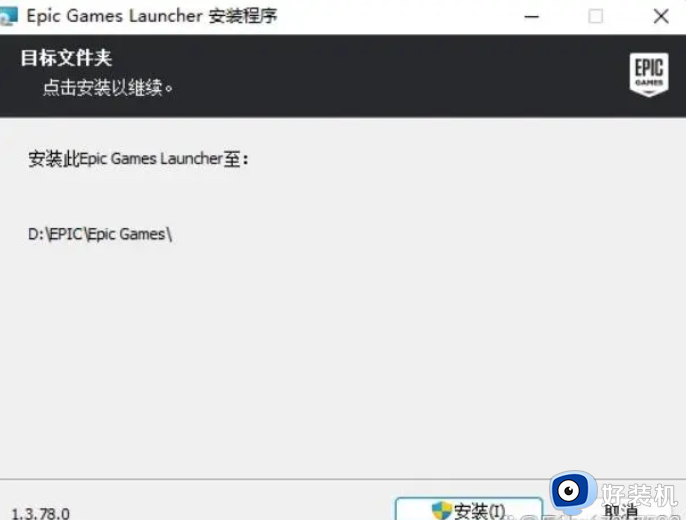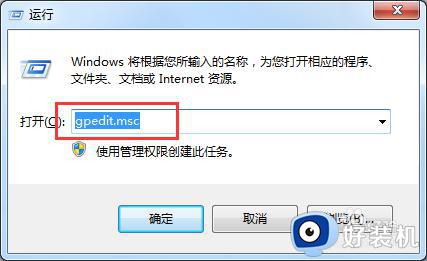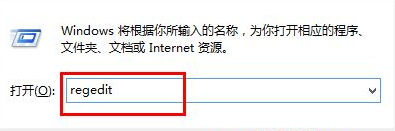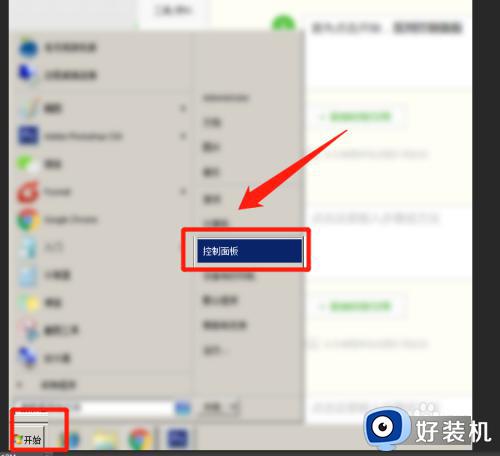怎样在win7安装proe2001 win7安装proe2001的详细方法
proe2001是一款3d机械模具设计软件,在三维造型软件领域中占有着重要地位,win7系统默认是没有proe2001软件的,这需要用户自己手动进行安装,那么怎样在win7系统安装proe2001软件?阅读下文,参考教程步骤操作。
具体方法如下:
1、解压缩安装包文件后,双击运行,然后选择要写入到目录后,点击立即安装按钮。
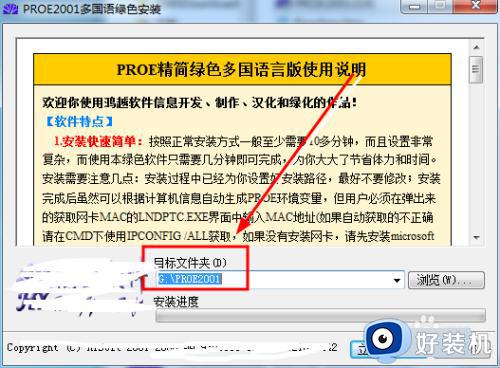
2、然后打开安装向导界面,默认选择如图所示的信息后,点击Next按钮。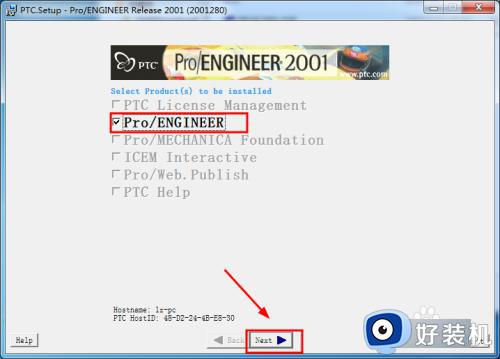
3、这里是自定义要安装的组件,取消勾选则不安装,默认全选后点击下一步。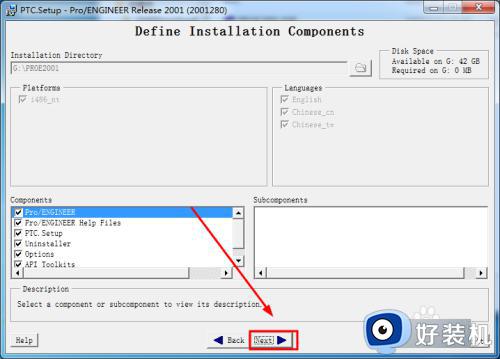
4、然后这里是安装监听服务,如果需要修改则点击edit或者删除后再添加。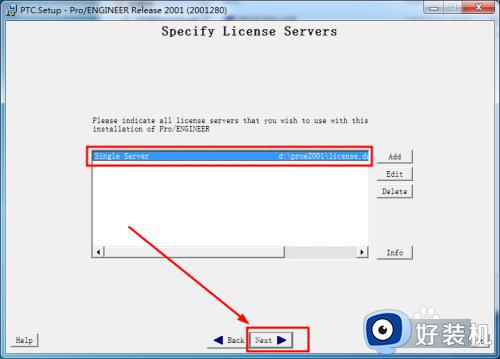
5、因为我们没有进行配置,所以提示信息,点击yes按钮即可。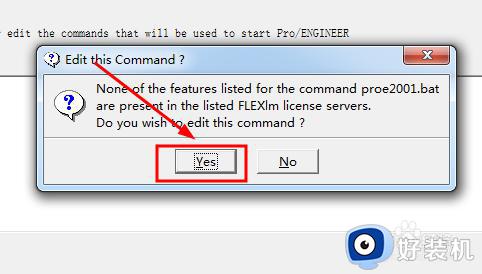
6、指定配置选项,根据你的你自己的选择后,点击OK按钮即可。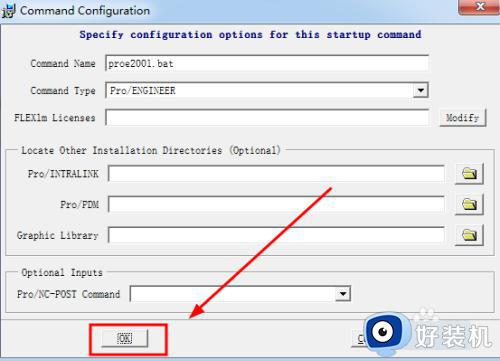
7、然后这里是创建和配置命令(就是启动的配置文件),直接点击Next按钮继续。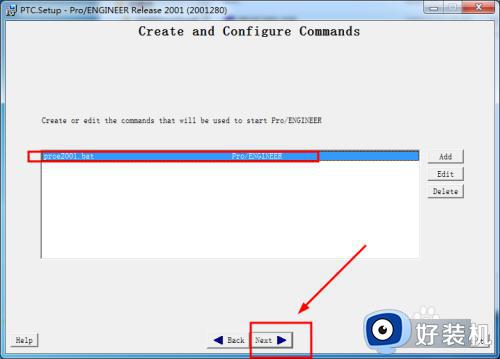
8、然后选择要安装的功能选项,默认是全部选择的,建议默认哦。Next继续。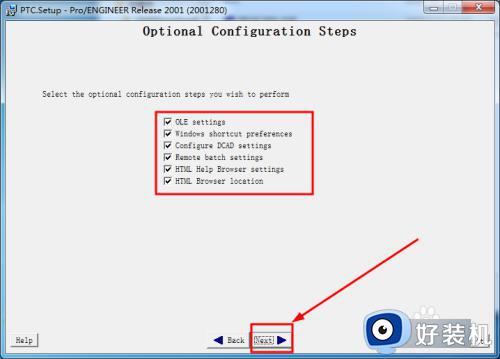
9、这里服务器的相关信息,主要是目录文件夹的设置,其他的建议默认。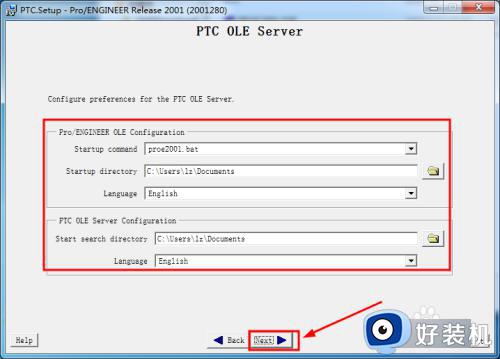
10、然后选择是否创建开始菜单、桌面快捷键以及文件夹目录和权限,点击Next。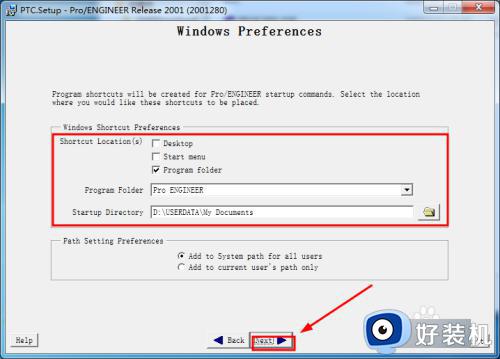
11、这里是DCAD的安装目录的配置,建议不需要修改,点击Next按钮继续。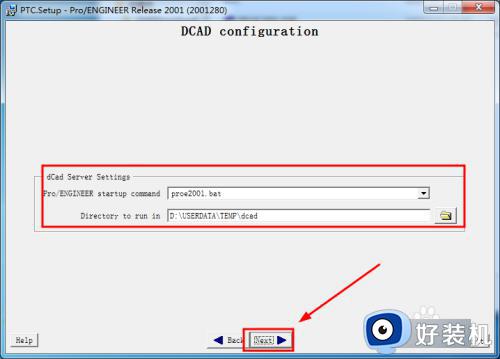
12、然后会弹出提示信息,就是说选择的文件夹不存在,是否创建(这里点击OK按钮继续)。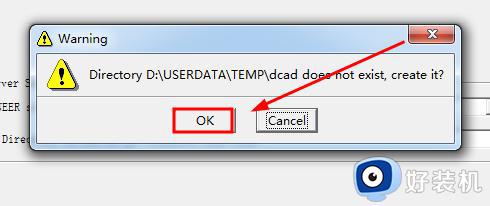
13、然后是Romote的配置信息,我这里选择默认即可,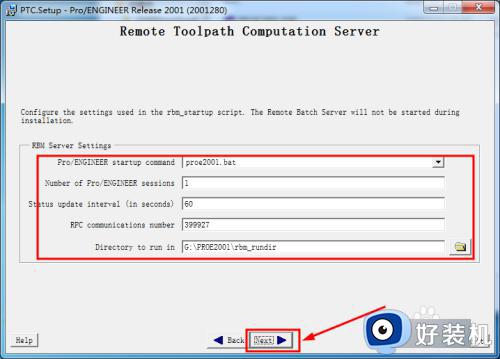
14、接下来的两步都没人Next即可,会提示图中的窗口,就是开始安装。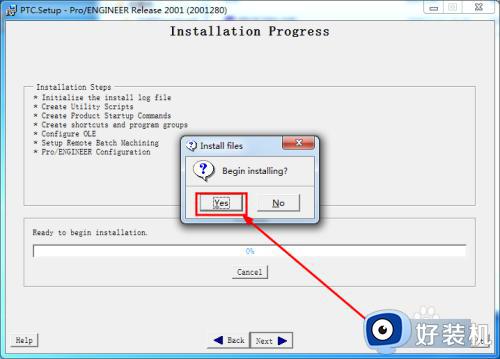
15、等待所有的功能都安装完成了(如图所示),点击Next按钮。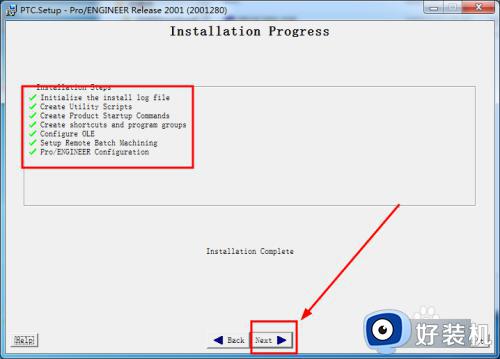
16、然后会提示如图所示的窗口就是安装完成,点击Yes按钮退出安装向导。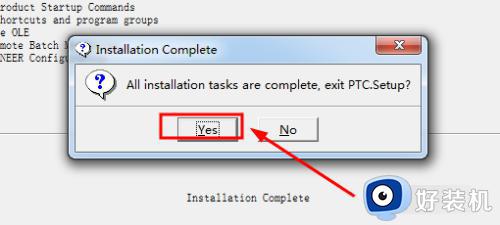
上述内容详解win7安装proe2001软件的方法,虽然步骤有点多,但一步一步操作,很快就可以安装成功。